Windows n'a pas pu localiser le fichier d'installation requis boot.wim
Lorsque vous essayez d'installer ou de mettre à niveau Windows 10 à l'aide de setup.exe à partir de C:$ Windows.~BT , un message d'erreur peut s'afficher :
Windows was unable to locate required installation file [boot.wim]. Verify that the installation is valid and restart the installation. Error code: 0x80070002.
Ce message vous montrera comment résoudre le problème.
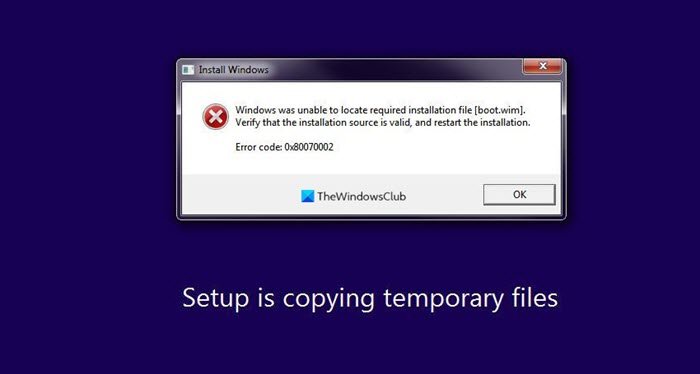
Un fichier .wim est l'abréviation de Windows Image File . Ces fichiers sont utilisés pour stocker toutes les images de démarrage sur un ordinateur Windows . Des exemples d'images de démarrage incluent les images d' installation de Windows(Windows Setup) , les images du système d'exploitation, etc. Il y a eu des incidents d'utilisateurs signalant l'absence d'un fichier boot.wim. Cette erreur apparaît généralement lorsque l'utilisateur essaie de mettre à niveau sa configuration Windows d'un système d'exploitation à un autre. (Windows)En présence de cette erreur, la mise à niveau peut devenir fastidieuse et, par conséquent, nous discuterons aujourd'hui de certaines des solutions de contournement que les utilisateurs peuvent mettre en œuvre au cas où Windows ne parviendrait pas à localiser le fichier boot.wim.
Windows ne parvient pas à localiser le fichier d'installation requis [boot.wim]
La première chose à faire est de vérifier si votre ordinateur dispose d'une application antivirus installée et en cours d'exécution au moment de l' installation de Windows . Il est possible que la présence de ce fichier Antivirus gêne la procédure et entraîne l'erreur en question.
Si vous avez un antivirus en cours d'exécution sur votre PC, il est conseillé de le désactiver avant de commencer le processus d'installation. Vous devez noter qu'il s'agit d'une mesure temporaire et qu'ils doivent réactiver leur protection antivirus(Virus Protection) dès que le processus d'installation est terminé pour s'assurer que leur ordinateur ne sera plus affecté par aucun logiciel malveillant(Malware) à l'avenir.
Cela fait, nous vous recommandons également de modifier ce paramètre de registre
Comme pour tout autre bogue ou erreur, c'est l' éditeur du registre(Registry Editor) qui a la réponse. Certains(Certain) ajustements et modifications dans l' éditeur de registre(Registry Editor) devraient vous remettre sur la bonne voie.
Vous devez savoir que toute modification apportée à l' Éditeur du Registre(Registry Editor) est susceptible de causer des dommages irrévocables à son ordinateur, si elle n'est pas exécutée correctement. C'est pourquoi les utilisateurs doivent agir avec prudence et sauvegarder leur registre existant(back up their existing Registry) avant d'y apporter des modifications.
Ouvrez maintenant l'Éditeur du Registre et accédez à la clé suivante :
HKEY_LOCAL_MACHINE\SOFTWARE\Microsoft\Windows\CurrentVersion\WindowsUpdate\OSUpgrade
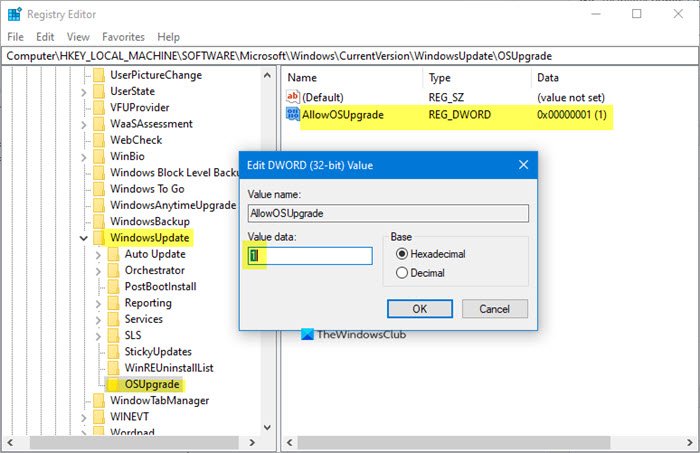
La clé OSUpgrade doit exister mais si elle est manquante, vous devez la créer .
Maintenant, sélectionnez OSUpgrade et cliquez avec le bouton droit sur la partie vide sur le côté droit de la fenêtre et à partir de l'option "Nouveau", créez une nouvelle valeur D-WORD (32 bits).
Nommez-le AllowOSUpgrade et définissez sa valeur sur 1 .
Redémarrez votre ordinateur et essayez de voir si cela fonctionne.
Nous espérons que la solution mentionnée ci-dessus a pu vous aider à résoudre votre problème et que vous êtes maintenant en mesure d'installer ou de mettre à niveau votre système d'exploitation Windows(Windows OS) avec succès . Si cela ne vous a pas aidé, vous pouvez essayer d' utiliser Media Creation Tool(use Media Creation Tool) et créer un support de démarrage . Cela vous permettrait de télécharger et d'installer Windows 10 sur votre lecteur flash que vous pourrez ensuite utiliser pour l'installer sur votre ordinateur.
Related posts
Windows OOBE échoue avec une erreur causant une configuration incomplète
Comment installer Windows 11/10 à partir de USB: Capture d'écran Tutorial
Quelque chose a mal tourné, OOBESETTINGS pendant Windows Mise en place
Install Linux sur ou à côté de Windows en utilisant Tunic software
Fix Windows Installer Package Erreurs: Service n'a pas pu être démarré
Erreur incompatible Video card pendant Windows 10 Installation
Comment installer SAP IDES GUI pour Free sur Windows 10
Comment utiliser frais Start feature dans Windows 10
Comment créer un support d'installation de Windows 10 avec l'outil de création de support
9 choses à essayer si l'installation de Windows 11 a échoué
Cette action n'est valable que pour les produits actuellement installés
Windows Setup n'a pas pu configurer Windows pour exécuter sur le matériel informatique
Comment créer Windows amorçable USB Flash Drive à partir de ISO
Comment changer le répertoire d'installation par défaut dans Windows 10
Comment Boot or Repair Windows computer en utilisant la Installation Media
Reset Local Account password sur Windows 10 en utilisant Installation Media
Mise à niveau vers Windows 10 version 21H1 avec Media Creation Tool
Correction de l'erreur d'installation de l'imprimante 0x00000057 [RÉSOLU]
Comment 08727372 dans Windows 10
Correction d'une autre installation de Blizzard en cours dans Windows 10
